Memanipulasi photo menjadi kartun
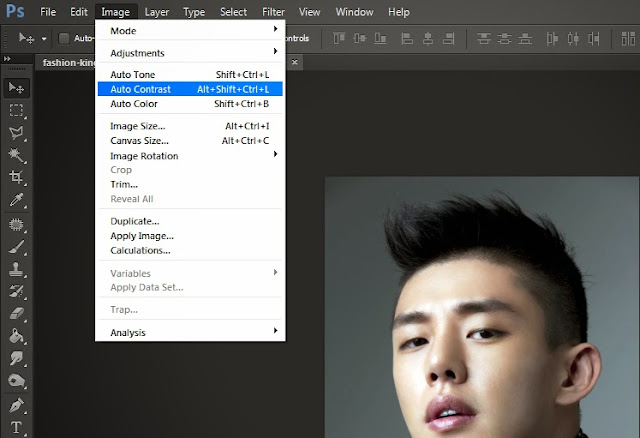
Berikut ini saya akan memberikan tutorial membuat kartun dengan menggunakan photoshop. Alat & bahan yang saya gunakan: 1. Photo yang akan kita edit 2. Adobe Photoshop CS6 3. Segelas kopi hangat stepnya sbb: 1. Buka photoshop dan import foto yang akan kita edit 2. Klik image-auto tone-auto, contrast-auto color 3. Pilih pen tool dan pada bagian atas pilih mode shape 4. Dengan menggunakan pen tool, mulailah membuat pola/base untuk kepala. Untuk memudahkan anda ketika menggunakan pen tool, anda bisa membuat agar layer lebih transparan dengan menset opacitynya ke 0 5. Setelah pola kepala selesai anda buat, silahkan ganti nama layer shape dengan nama kepala dan set kembali opacitynya ke 100 6. Dobel klik thumbnail layer kepala kepala dan set warnanya #f5e0d1 7. Berikutnya membuat rambut seperti pada step sebelumnya dengan menggunakan pen tool. Sebelumnya sembunyikan dulu layer kepala dengan mengklik gambar mata pada area laye...
